在数字化时代,U盘作为便携的数据存储设备,广泛应用于工作、学习和生活中。然而,误删文件、格式化错误或物理损坏等意外情况时有发生,导致重要数据丢失。本文将为你提供一套全面的U盘数据恢复指南,从基础方法到进阶技巧,助你轻松找回宝贵的数据。

一、基础恢复方法
1. 检查回收站
虽然U盘删除的文件通常不会直接进入电脑回收站,但如果你在使用某些特定软件或设置时,可能会将U盘视为本地磁盘的一部分,从而误删的文件会出现在回收站中。因此,第一步是检查回收站,看是否有误删的文件可以恢复。
2. 使用系统自带工具
Windows系统自带的CHKDSK工具可以检测和修复U盘的文件系统错误。打开命令提示符(cmd),输入chkdsk X: /f(其中X为U盘盘符),按回车执行。此命令会尝试修复U盘上的错误,有时能找回部分丢失的文件。
3. 文件历史记录
如果你的电脑开启了文件历史记录功能,并且之前对U盘中的文件进行了备份,那么你可以通过文件历史记录来恢复误删的文件。打开“设置”,选择“更新和安全”,点击“备份”,找到“使用文件历史记录备份”选项,按照提示操作即可。
二、进阶恢复技巧
1. 数据恢复软件
当基础方法无法恢复数据时,可以考虑使用专业的数据恢复软件。市面上有许多优秀的软件可供选择,如牛学长Windows数据恢复工具一键恢复U盘文件,数据软件可找回被病毒隐藏、误删除、误格式化或因其他意外导致丢失的数据,适用于笔记本/台式电脑、硬盘、移动硬盘、u盘、存储卡等设备数据恢复。
恢复步骤:
步骤1:将U盘插上电脑,打开牛学长Windows数据恢复工具,然后勾选U盘。
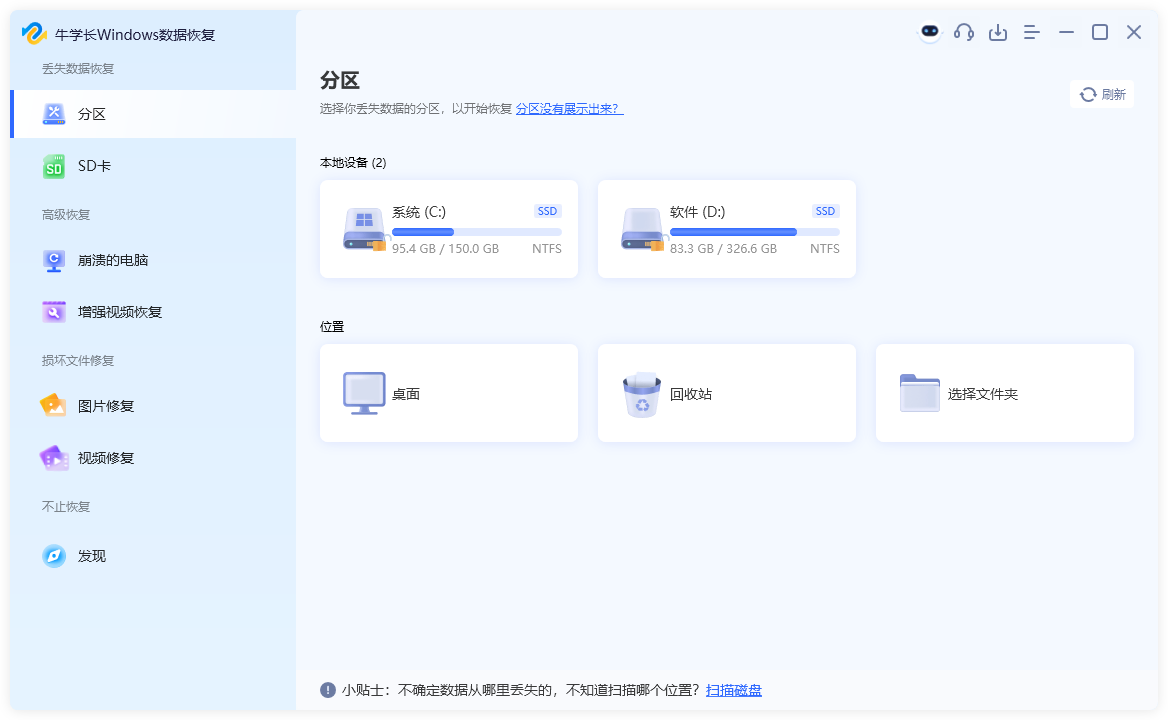
步骤2:勾选需要扫描的数据类型后,然后点击“扫描”,软件将开始扫描U盘。全盘
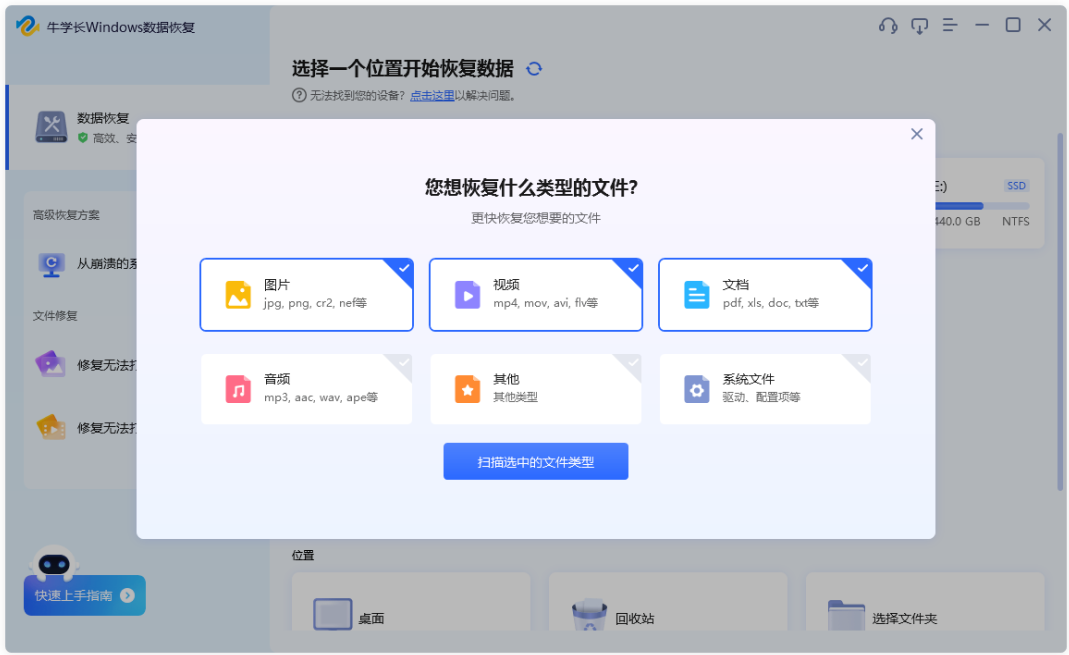
扫描完成后,软件将列出所选位置中的所有已删除文件,点击“文件视图”,即可查看按照数据类别显示的所有数据。
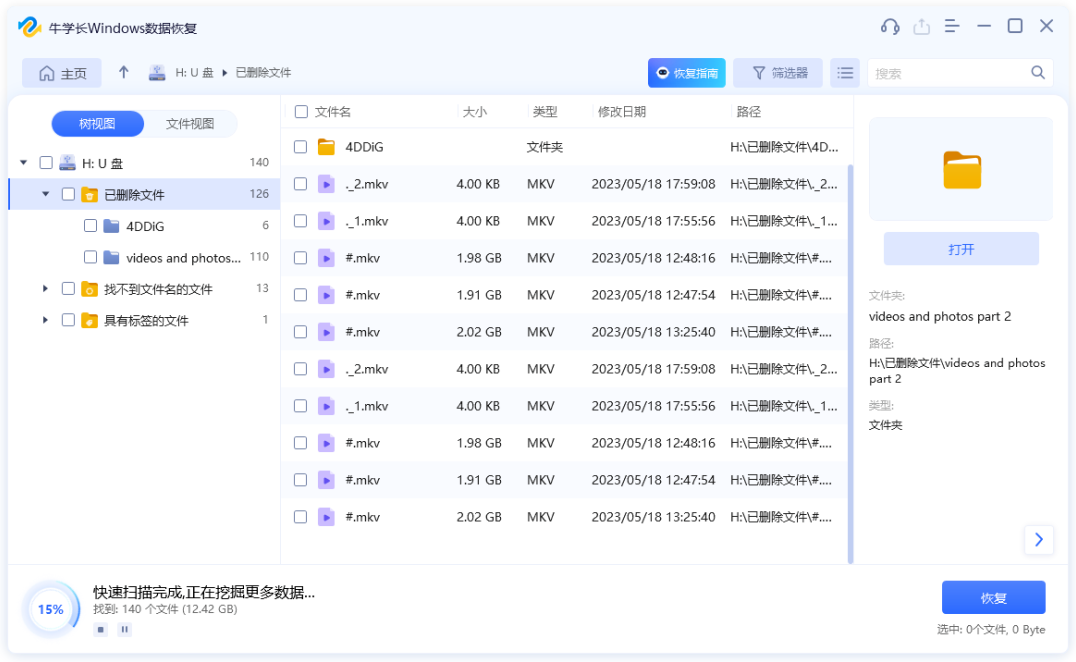
步骤3:找到并勾选U盘所有文件,然后单击“恢复”按钮即可恢复数据。
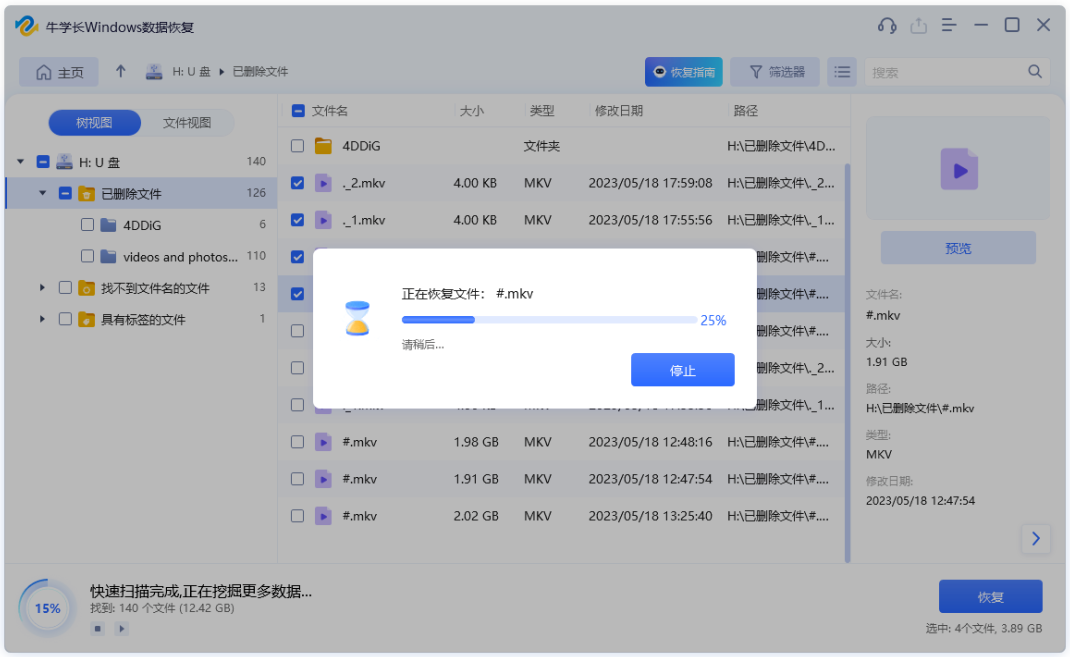
2. 命令行恢复
对于熟悉命令行的用户,可以使用attrib等命令尝试恢复被隐藏或删除的文件。但请注意,这种方法需要一定的命令行操作经验,且效果可能因具体情况而异。
3. 寻求专业帮助
如果U盘出现了严重的物理故障,如芯片损坏或电路板断裂,那么可能需要寻求专业的数据恢复服务。专业的数据恢复机构具备特殊的技术和设备,能够直接从存储芯片上提取数据,尽管成本较高,但在极端情况下是恢复数据的最后希望。
三、预防措施
数据恢复固然重要,但更重要的是预防数据丢失。以下是一些实用的预防措施:
- 定期备份:定期将U盘中的重要数据备份到外部硬盘或云存储服务中,以防万一。
- 安全使用:避免在公共计算机上使用U盘,防止可能的病毒或恶意软件感染。
- 使用知名安全软件:定期使用知名安全软件扫描U盘,确保没有病毒或恶意软件的威胁。
结语
U盘数据恢复并非难事,只要掌握正确的方法和技巧,就能轻松找回丢失的数据。但请记住,预防胜于治疗,定期备份和安全使用U盘是避免数据丢失的最佳方式。希望本文的指南能为你提供有价值的帮助,让你的数据安全无忧。





















 300
300

 被折叠的 条评论
为什么被折叠?
被折叠的 条评论
为什么被折叠?








